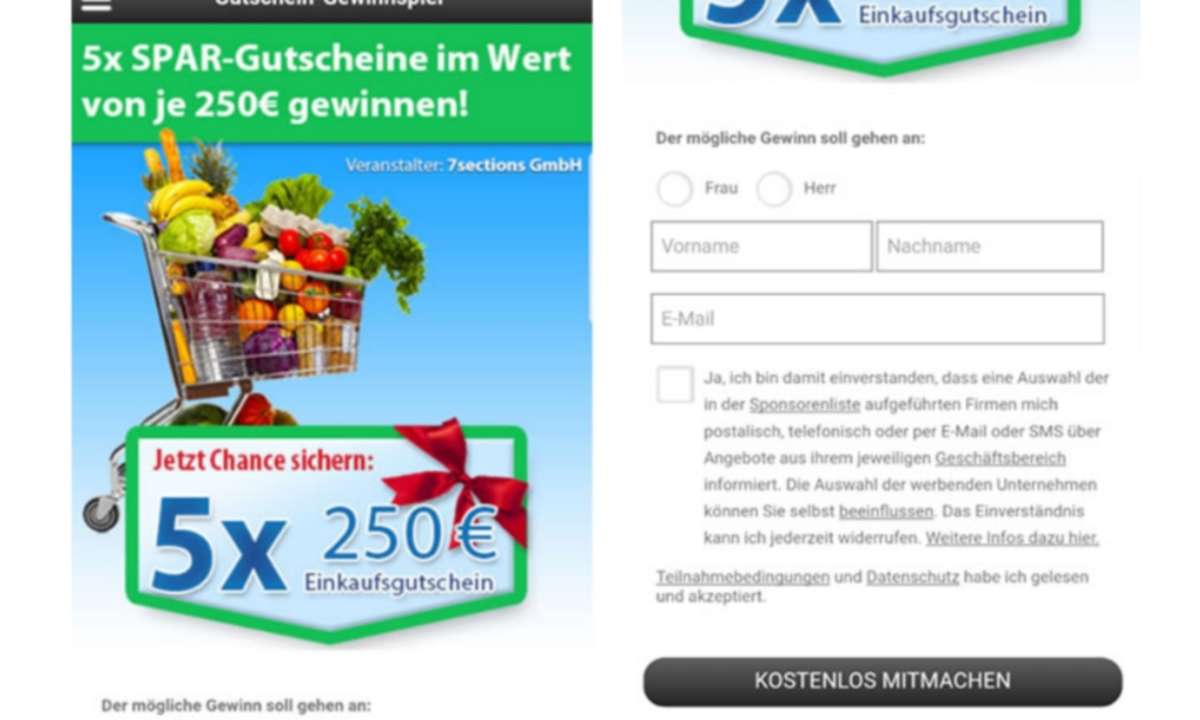Whatsapp Web Probleme: 5 Tipps zur Lösung
Whatsapp Web funktioniert nicht mehr? Kein Problem! Mit unseren 5 Tipps beheben Sie Verbindungsfehler auf Browser und Smartphone.
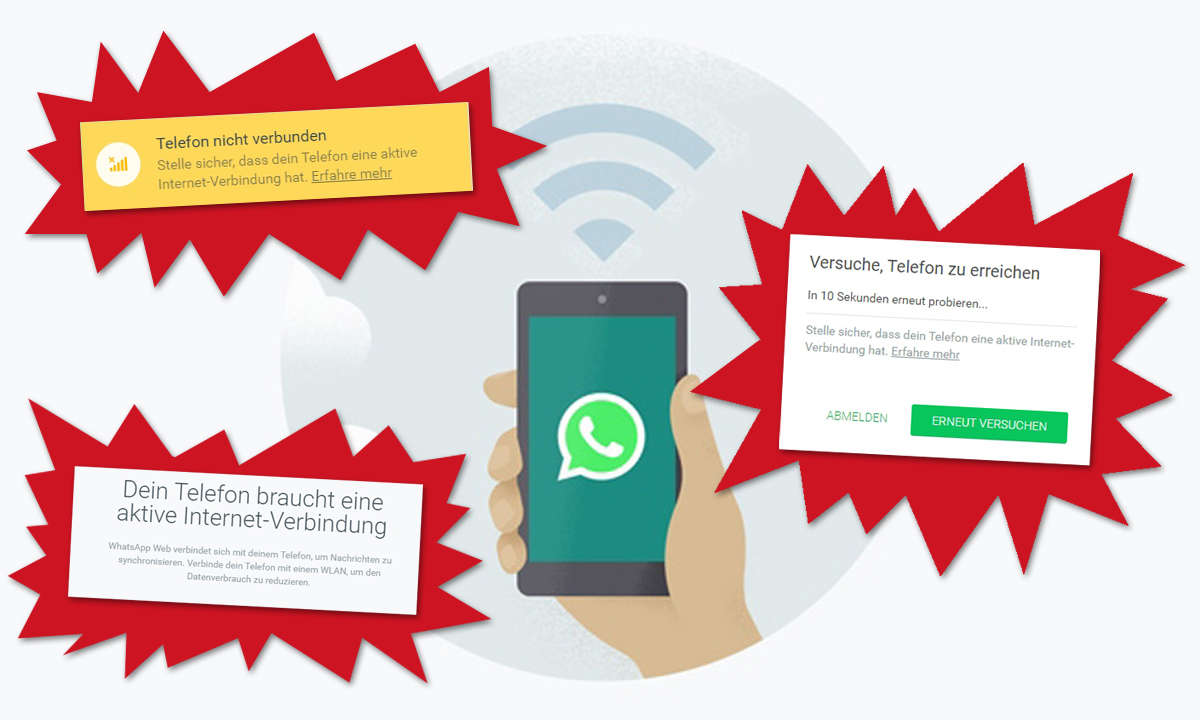
"Computer nicht verbunden", "Telefon nicht verbunden" & Co: Wenn Whatsapp Web nicht mehr funktioniert, dann kann das verschiedene Ursachen haben. Wir zeigen in diesem Ratgeber Lösungsansätze auf, um die Verbindungsprobleme zu beseitigen. Ein Tipp vorab: Welche Voraussetzungen Sie ben&o...
"Computer nicht verbunden", "Telefon nicht verbunden" & Co: Wenn Whatsapp Web nicht mehr funktioniert, dann kann das verschiedene Ursachen haben. Wir zeigen in diesem Ratgeber Lösungsansätze auf, um die Verbindungsprobleme zu beseitigen. Ein Tipp vorab: Welche Voraussetzungen Sie benötigen, um den Messenger im Browser nutzen zu können, verrät unsere Anleitung zum Whatsapp Web Client.
Für die Ursachenforschung von Problemen mit Whatsapp Web ist es wichtig, die Funktionsweise zu verstehen: Wenn Sie Whatsapp im Browser nutzen, verbindet sich der Web Client nicht direkt mit den Whatsapp-Servern, sondern mit Ihrem Smartphone. Anschließend sendet und empfängt Whatsapp Nachrichten über diese Verbindung. Auf diese Weise stellt Whatsapp sicher, dass beide Smartphone und Web-Client immer synchron sind. Die meisten Lösungsansätze für Probleme mit Whatsapp Web sind daher in möglichen Hindernissen für diese Verbindung zu suchen.
Hier nun unsere 5 Tipps, die Sie ausprobieren sollten, um Verbindungsprobleme zwischen Whatsapp Web und Ihrem Android-Smartphone oder iPhone zu beseitigen:
Tipp 1: Verbindung am Smartphone prüfen
Ob Sie ein iPhone, ein Modell der Samsung-Galaxy-Reihe oder ein anderes Smartphone nutzen: Wenn Whatsapp Web nicht funktioniert, sollten Sie als erstes versuchen, ob Sie von Ihrem Smartphone problemlos Nachrichten versenden und empfangen können. Ist dies nicht der Fall, können Sie die folgenden Schritte probieren:
- Whatsapp-App auf Updates prüfen und gegebenenfalls aktualisieren
- Flugmodus einschalten, 10 Sekunden warten, Flugmodus ausschalten
- Sicherstellen, dass der Datenverbrauch aktiviert ist (auch Hintergrunddaten)
- Smartphone neustarten
Verbindet sich das Smartphone anschließend wieder korrekt mit den Whatsapp-Servern, sollte auch die Verknüpfung mit dem Web-Client funktionieren.

Tipp 2: Verbindung am PC prüfen
Wenn Sie Whatsapp-Nachrichten vom Smartphone problemlos versenden können, sollten Sie am PC mit der Fehlersuche fortfahren. Testen Sie folgende Schritte, um Whatsapp Web Probleme zu lösen:
- Stellen Sie sicher, dass an Ihrem PC eine aktive Internetverbindung besteht
- Laden Sie die Webseite web.whatsapp.com neu (etwa über die Tastenkombination "STRG+F5")
- Beenden Sie die aktuelle Sitzung (auf das Drei-Punkte-Icon klicken und "Abmelden" auswählen) und starten Sie eine neue Sitzung
- Prüfen Sie ob ein Update für Ihren Browser verfügbar ist und aktualisieren Sie ihn gegebenenfalls
Tipp 3: Mögliche Einschränkungen durch die WLAN-Konfiguration beachten
Gerade in öffentlichen WLANs kann es vorkommen, dass durch die Netzwerkadministratoren der Zugriff auf Whatsapp Web eingeschränkt oder komplett blockiert wird. Whatsapp Web meldet dies gegebenenfalls mit einer Fehlermeldung. Für eine korrekte Funktionsweise muss der Traffic für web.whatsapp.com und *.whatsapp.net freigegeben werden.
Tipp 4: Browser-Addons als Fehlerquelle
Eine häufige Quelle für Fehler mit Web-Apps sind installierte Browser-Erweiterungen wie etwa Adblocker oder Anti-Tracking- und Scriptblock-Addons. Falls Sie entsprechende Addons nutzen und mit Whatsapp Web Probleme haben, sollten Sie diese auf web.whatsapp.com deaktivieren oder die URL als Ausnahme-Regel definieren.
Tipp 5: Whatsapp-Störung ausschließen
Bevor Sie sich stundenlang den Kopf zerbrechen, wo die Ursache für Whatsapp-Web-Verbindungsprobleme auf Ihrem Smartphone oder Computer sein könnte, sollten Sie auf jeden Fall eine generelle Störung des Whatsapp-Services ausschließen. Prüfen Sie dafür etwa Hinweise auf dem offiziellen WhatsApp Status Twitter-Account (@wa_status). Dazu kann ein Besuch der Webseite Allestörungen.de Hinweise für eine bestehende Störung geben.